きっかけはリベラルアーツ大学(リベ大)両学長
2021年5月15日、両学長 リベラルアーツ大学というYouTubeコンテンツに感化され、収益化を目的としたブログを開設しました。
【2021年9月15日追記】開設4ヶ月時点で月1万円のブログ収益が発生しています‼
筆者は、全くの初心者で、WordPress(ワードプレス)に関する知識は皆無でしたので、リベラルアーツ大学で紹介されていたサイトを参考にさせていただき、ブログを開設することができました。
この記事では以下のことがわかります。
- WordPressブログ開設までの流れ
- 開設にあたって困ったことと解決方法
- 収益化のために必要なこと
では、早速見ていきましょう。
レンタルサーバーを契約する
2022年2月現在、ConoHa Wingというサーバがいちおしです‼
- サーバ代が安い
月額1,000円以下でブログが作れる。 - ドメインが無料
高いところだと年間5,000円する。 - 設定が超簡単
超初心者の筆者でもできた。
ブログを継続できるか心配な方も、お試しにぴったりですし、月額1,000円以下なので、失敗してもダメージが少ないです。
両学長も2021/8/26の動画でConoHa Wingをオススメしていましたね。
それでは手順を紹介していきます。
ConoHa WINGの申し込みページ > (筆者の場合)「ベーシック」プラン・12ヶ月契約(10,692円) > 各種情報入力をする流れで進めます。
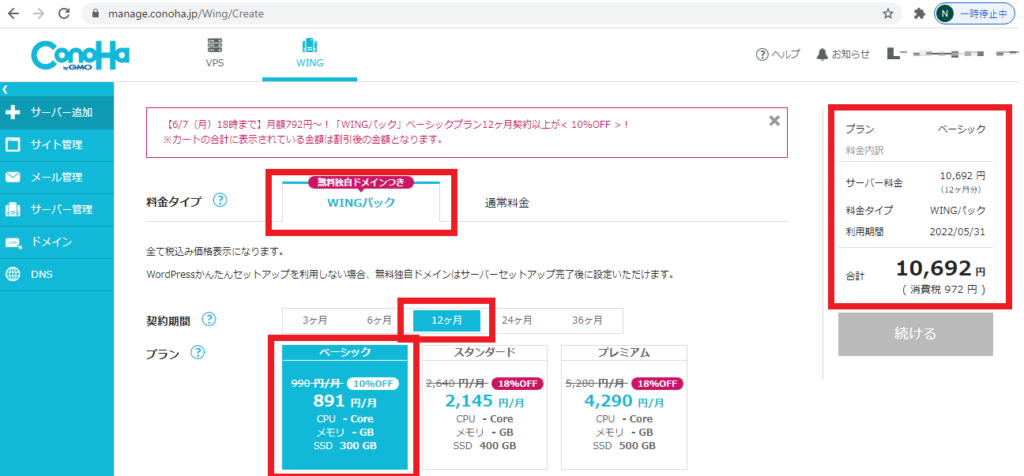
WordPress(ワードプレス)かんたんセットアップ
[作成サイト名・作成サイト用ドメイン・各種設定事項入力] > [WordPressテーマ選択(筆者の場合、無料の「Cocoon」を選択)] > [お客様情報・決済情報入力]の流れで進めます。
おおざっぱですが、これでブログは完成しました。所要時間は15分程度です。
自分のサイトにアクセスして、以下の画面が表示されたら完成です。
※当ブログは、無料テーマのCocoonです。有料テーマを検討している方は「有料テーマは必要ない?無料でも全く問題ない説」を読んでみて下さい。
また、設定手順の細かいところはこの動画で見てください。
WordPress(ワードプレス)の各種設定
[WordPress管理画面(https://●●●(●:自分のサイトアドレス)/wp-admin)にログイン] > [パーマリンクの設定] > [ブログデザインの整形] > [プラグインの設定]の流れで進めます。
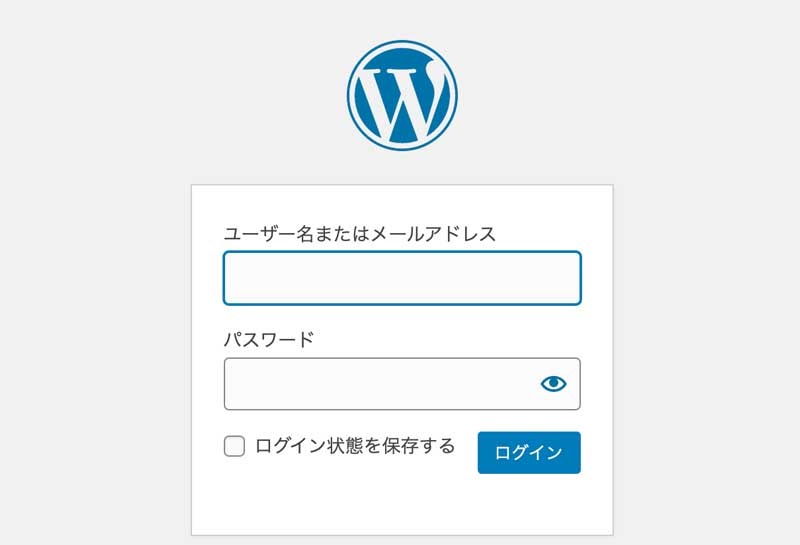
設定個所については多岐に渡るので、ここでは割愛します。
問題①管理画面にログインできない
筆者の場合、上記画面でログイン後、「このページは動作していません」「リダイレクトが繰り返し行われました」「Cookieを消去してみてください」というエラー表示となってしまいました。
Cookieを削除しても解決せず、色々調べても原因・解決策は不明でしたが、「ConoHa WING」の設定画面でWordPressを削除をしてから、アンインストールすることで解決しました。
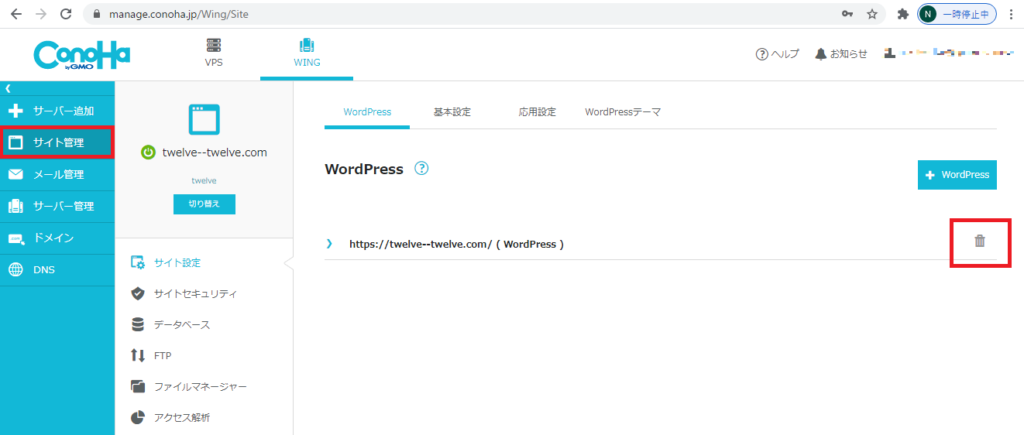
その後は、[WordPress管理画面(https://●●●(●:自分のサイトアドレス)/wp-admin)にログイン] > [パーマリンクの設定] > [ブログデザインの整形] >[プラグインの設定]で何とか下記画面にたどり着きました。
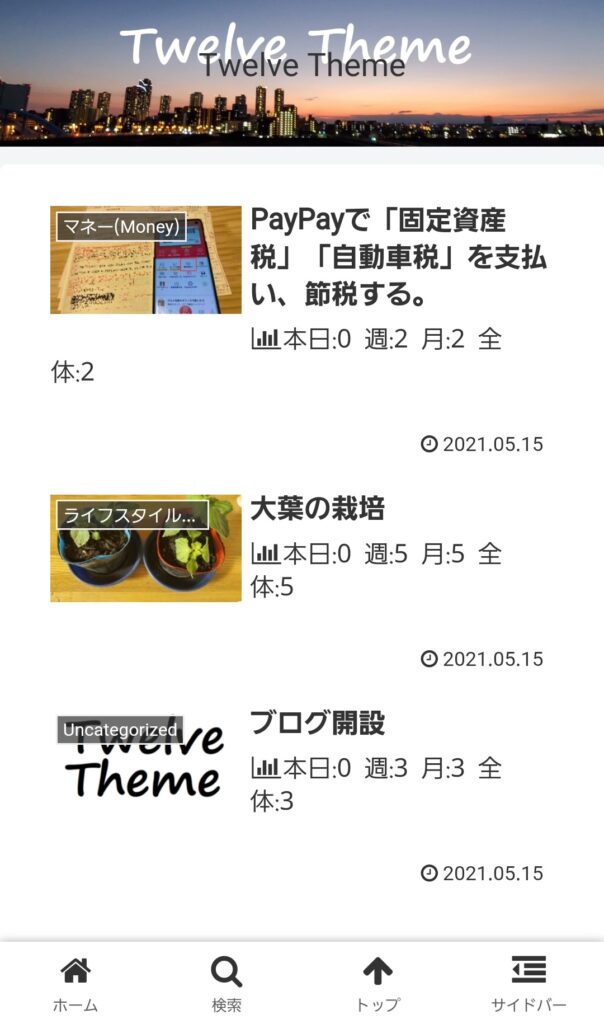
スマホ画面
問題②ファビコン/ブログアイコンが表示されない
ブログ開設後、WordPressでブログを開設している友達に自慢しようと、LINEでブログのURLを送付したところ下記のようになってしまいました。
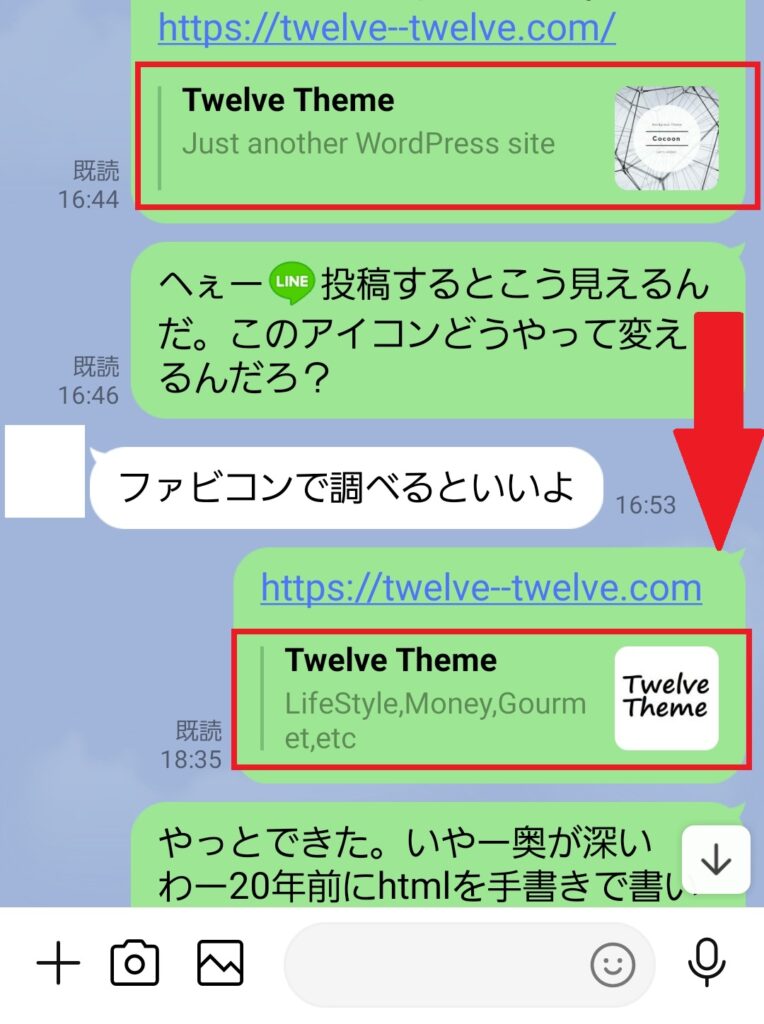
自慢した手前格好悪いので、これまた調べたところ、ブログ初心者必見!ブログアイコン&プロフィール&ファビコンの設置方法の通りに設定したところ、解決できました。
問題③リンクが貼れない
ブログを作ったら、有用な外部リンクや内部リンクを貼ってブログを充実させたいと思っていましたが...

リンクどうやって貼るんだ⁉
少し癖があります。下記の記事を参考にしてみてください。
問題④Google検索結果に表示されない
ブログ記事を書いたら、Googleの検索結果に自分の記事が表示されるかと、試しに検索してみましたが、いくら検索結果を探しても表示されていませんでした。
放っておいても、Googleの検索結果に表示されると思っていたら大間違い‼
以下のことを実施すると、Googleの検索結果に掲載されるスピードが格段にアップします。
問題⑤必要なプラグインと設定方法がわからない
様々な拡張機能を提供するワードプレスのプラグイン。
初期設定の段階でインストールすることで、効果を最大限に発揮します。記事を書く前にインストールと設定しておくことをおすすめします。
※プラグインの入れ過ぎは、サイト表示速度の低下等、デメリットに繋がりますので、注意が必要です。
収益化への道のり~ASP提携~
ブログで収益化するなら、ASP(アフィリエイトサービスプロバイダ)との提携は必須です。
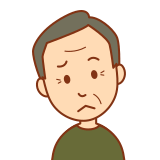
ASP⁉それっておいしいの⁉
...という方でも、後からこのタイミングでやってよかったと分かりますので、まずは筆者を信じてやってみてください‼これが詐欺なら、後からお金は返します。(お金を払うシーンはありませんが...)
ASPの提携審査に時間が掛かることがあるので、ブログ開設後、早い段階で4つ全てのASPと提携することをおすすめします。
以下は「登録者が多く」「実績のある」「ブロガーの常識となっている」初心者てっぱんのアフィリエイトです。
もしもアフィリエイト
どれか一つ選べと言われれば、迷わず、もしもアフィリエイトを選びます‼
一番の理由は、こんなリンクを簡単に作れること。見たことありますよね⁉
広告数も多いですし、おすすめです。
登録方法やリンクの作成方法はこちら。
A8.net
次は、広告主数ともに最大規模を誇るA8.netです。
もしもアフィリエイトと双璧をなすトップASPで、金融系の広告が多い印象があります。
✅ A8.net![]()
バリューコマース
次は、物販系の広告が多いバリューコマースです。
特にYahoo!系の物販の収益率が高めです。
✅ バリューコマース
アクセストレード
次は、求人やゲーム関連のプログラムが多く掲載されているアクセストレードです。
無料会員登録で成果が発生するプログラムが多いので、広告しやすい利点があります。
✅ アクセストレード
アフィリエイトバナーの例
上記で紹介したASPのアフィリエイトバナーです。こんなのが貼れちゃいます‼
下記のクリック型広告は、ブログ訪問者にクリックされるだけで収益が発生しますので、初心者のモチベーションアップには最適です。(A8.net提供の広告)
収益化への道のり~Googleアドセンス合格~
読者がクリックするだけで、簡単に収益が発生するアドセンス広告。
広告を貼るにはGoogleの審査が必要です。
筆者の体験談とともにTwitterでの合格報告を分析して、以下に纏めています。この記事を参考にして、多数の合格者が出ています。
最後に
筆者は20年程前にHTML直書きでHPを作成したことがありましたが、今回WordPressを扱ってみて浦島太郎になった気分でした。
ただ、世の中のITの進歩に驚き、非常に勉強になりました。
不慣れなこともあり、ブログ記事を書くのはとても時間が掛かりますが、何とか継続して1円でもよいので収益化を達成したいものです。
【2022年5月15日追記】現時点で累計55万円のブログ収益が発生しています‼
以下にブログ初心者の参考になる記事を紹介します。



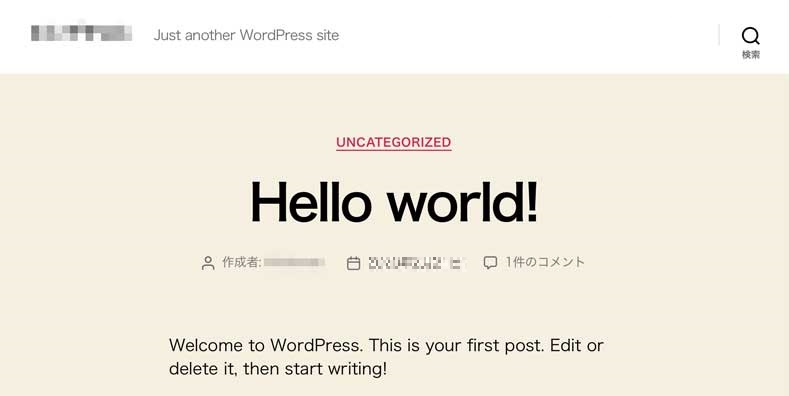






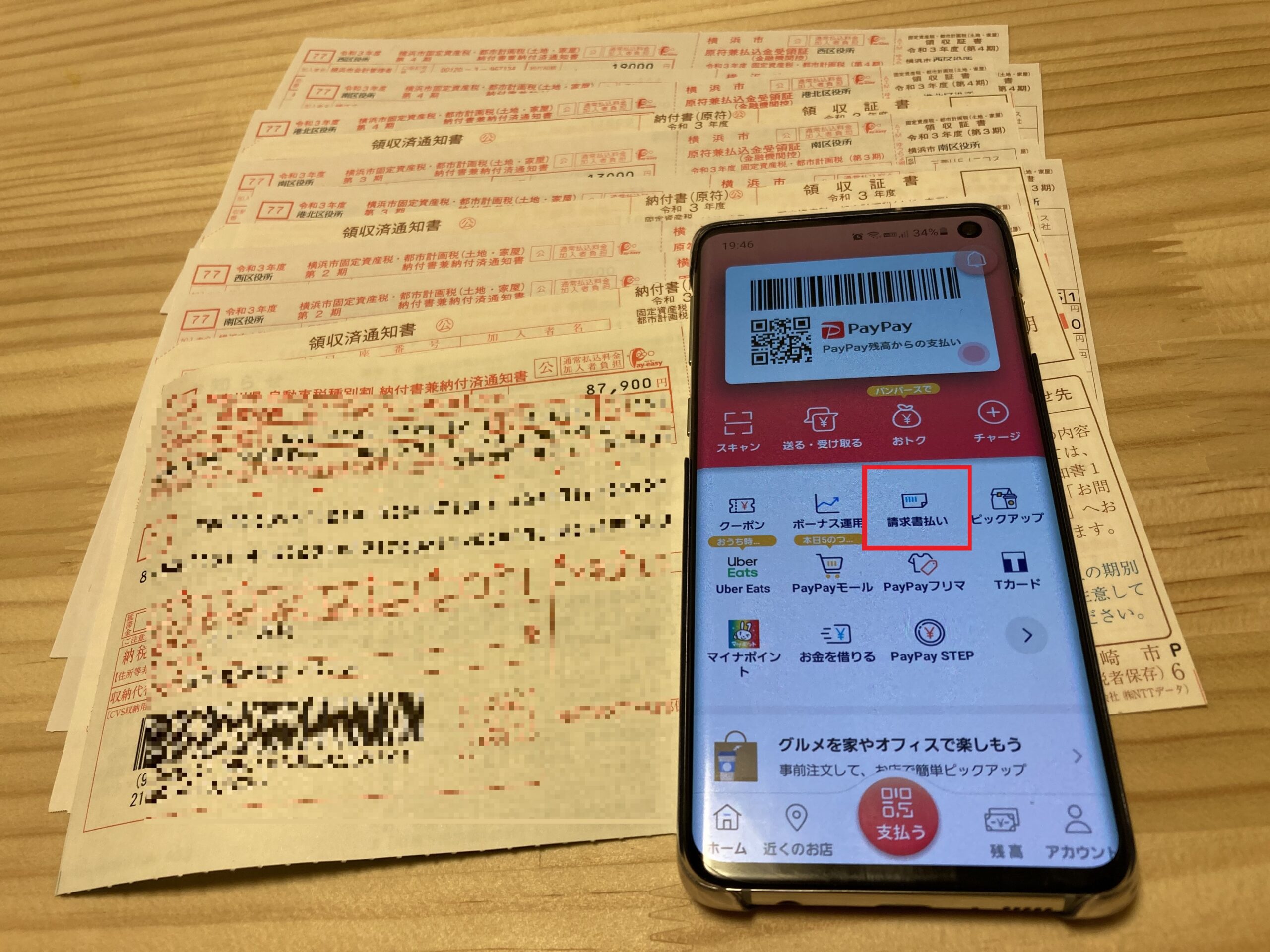
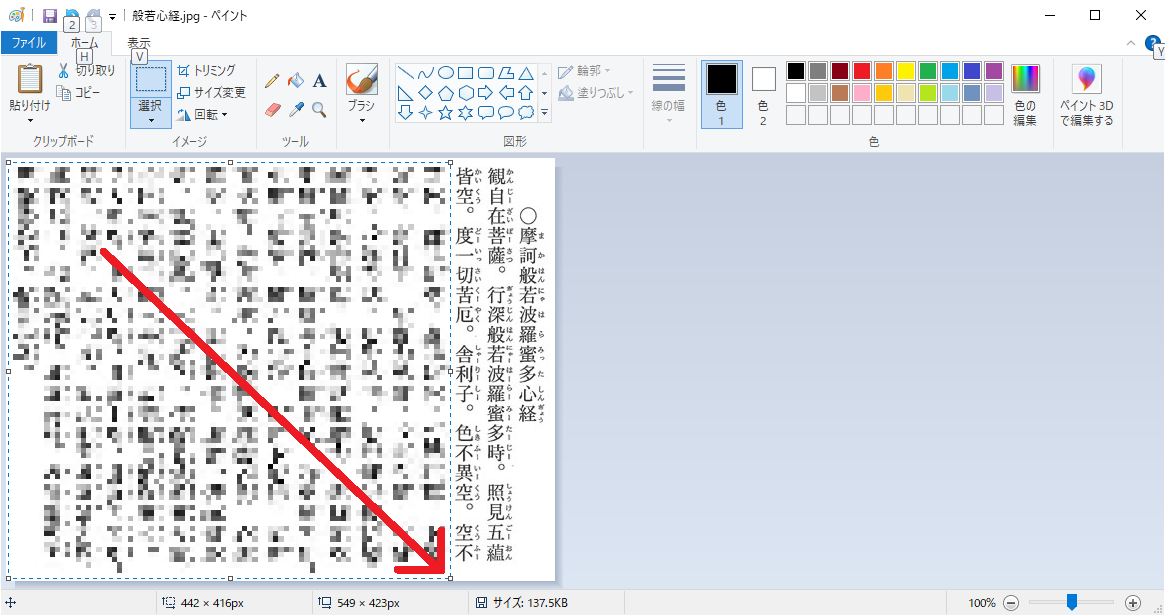
コメント